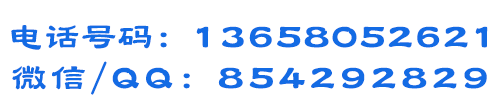如何将表格转换成图表?
文章来源:路凡教育 文章作者:成都office培训学校 发布时间:2017年 09月 26日 08:13:31 标签:表格转换图表
我们在做二级练习题的时候,是不是有的题目,会要求你将下面段落中的表格转换成图表。其实成都office培训学校小编在最开始没系统的学习office的时候,遇到这样的题还是一脸懵。
选中表格的文字,在功能栏中点击“插入”选项卡中的“图表”命令。选择我们需要的图表样式后,出现的图表内容并不是我们想要的,同时你会看到excel弹出了工作表。这里的数据都是默认的,当时小编也不知道该如何更改?现在是不是有人和小编一样有这样的苦恼,所以现在小编就来解决你的问题!
首先我们都知道,插入图表的方式,就是在在功能栏中点击“插入”选项卡中的“图表”命令。这里我们需要将显示百分比的表格转换成饼图,所以在图表中我们需要选中饼图的样式!
我们选中饼图的样式后,我们在excel表格中修改数据即可。首先修改图表标题,其实将行列数据都复制过来,你修改的数据 会直接反映在图表中。
这样我们的图表就制作完成了,如果你想修改图表的样式或者颜色,点击“图表格式”就可以了!
相关阅读:
如何为表格设置边框和底纹?
在excel中如何设置对应星期数?(一)